- Forfatter Jason Gerald [email protected].
- Public 2024-01-19 22:13.
- Sist endret 2025-01-23 12:42.
Denne wikiHow lærer deg hvordan du bruker kommandoprompt -programmet i Windows til å kopiere filer eller mapper.
Steg
Del 1 av 3: Klargjøring for kopiering
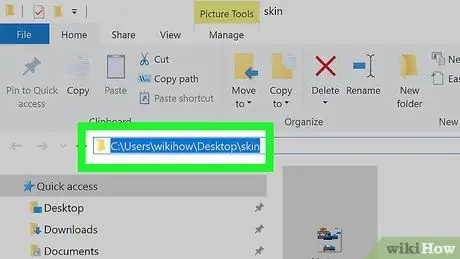
Trinn 1. Finn plasseringen til filen du vil kopiere
Du trenger plasseringen av filen (kjent som en "katalog") for å fortelle ledeteksten for å finne filen du vil ha.
- Du finner filens katalog ved å åpne filens plassering i File Explorer og klikke på URL -linjen øverst i vinduet.
- De fleste filer vil bli lagret i følgende katalog: [disknavn]: / Users [brukernavn] (for eksempel "C: / Users / Kyle"). Dette er katalogen som lagrer de fleste filene som er opprettet av brukeren.
- I eksemplet ovenfor er filene som er lagret på skrivebordet i "C: / Users / Kyle / Desktop" -katalogen, mens filene som er lagret i Documents -mappen er i "C: / Users / Kyle / Documents" -katalogen.
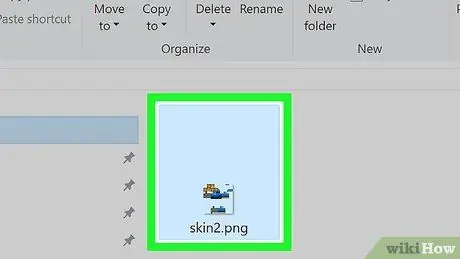
Trinn 2. Kjenn filnavnet
Hvis du vil kopiere en fil, må du vite navnet på filen det gjelder. Husk at navnet på saken er viktig når du bruker kommandoprompten, så du må kapitalisere det riktig.
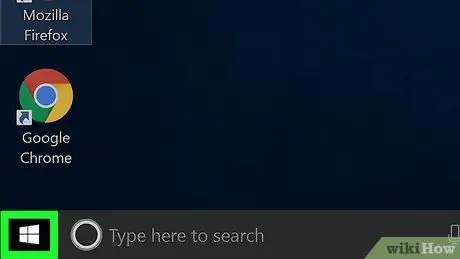
Trinn 3. Åpne "Start" -menyen
Klikk på Windows-logoen i nedre venstre hjørne av skjermen.
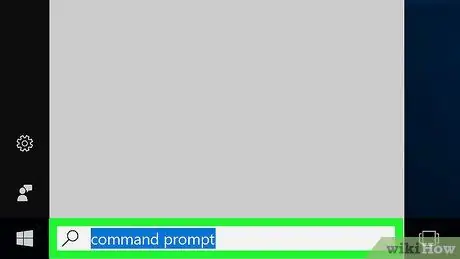
Trinn 4. Skriv inn ledeteksten
Etter det vil datamaskinen søke etter kommandoprompt -programmet.
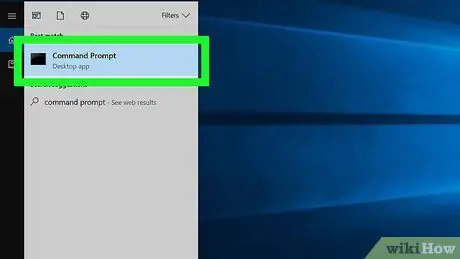
Trinn 5. Klikk
"Ledeteksten".
Det er øverst i "Start" -vinduet. Etter det vil kommandoprompt -programmet bli åpnet.
Husk at hvis du bruker en delt datamaskin (f.eks. En skole eller en offentlig datamaskin), kan det hende du ikke får tilgang til kommandoprompt -programmet
Del 2 av 3: Kopiere filer separat
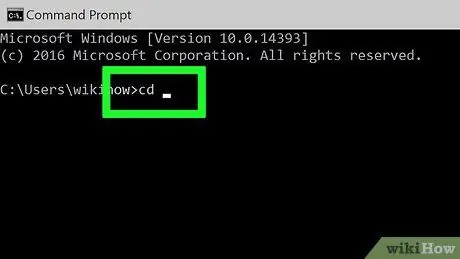
Trinn 1. Skriv inn kommandoen "endre katalog"
Skriv inn cd etterfulgt av et mellomrom, men ikke trykk Enter.
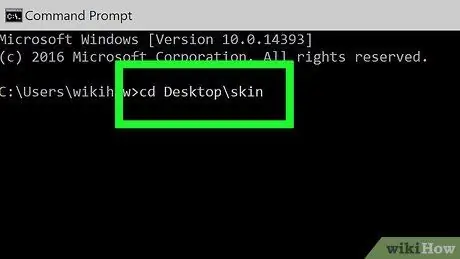
Trinn 2. Skriv inn filkatalogen
Skriv inn katalogen du vil kopiere filer til.

Trinn 3. Trykk på Enter -tasten
Etter det vil kommandoprompten nullstilles for å kontrollere katalogen du skrev inn.
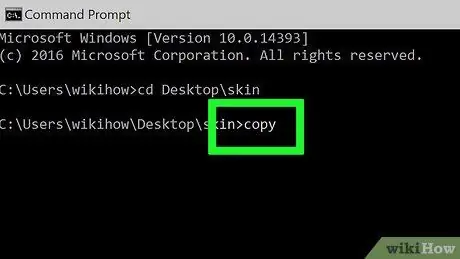
Trinn 4. Skriv inn "kopier" -kommandoen
Skriv inn kopi etterfulgt av et mellomrom, uten å trykke Enter umiddelbart.
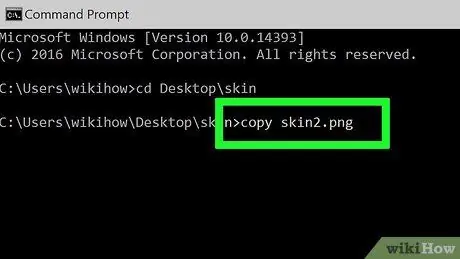
Trinn 5. Skriv inn et filnavn
Skriv inn filnavnet etterfulgt av et mellomrom, og kontroller at filtypen er inkludert (f.eks. Txt for tekstfiler). Ikke trykk Enter umiddelbart etterpå.
Hvis det er mellomrom i filnavnet, må du legge det inn i anførselstegn. For eksempel, for en fil som heter "Pickles are Good.txt", ville du skrive Pickles "" are "" Good.txt "i kommandoprompt -vinduet
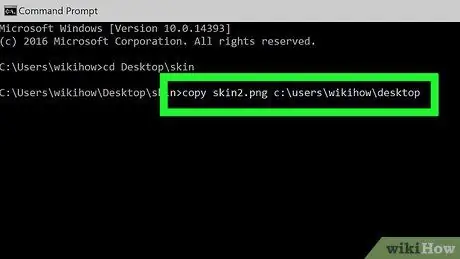
Trinn 6. Skriv inn destinasjonskatalogen
Skriv inn en annen katalog (f.eks. C: / Users [du] Desktop der du vil kopiere filer.
Hvis du ikke legger til en katalog, blir filene automatisk kopiert til brukerkatalogen (f.eks. "C: / Users [deg]")
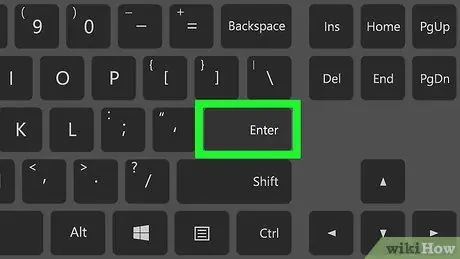
Trinn 7. Trykk på Enter -tasten
Etter det vil filen bli kopiert til den angitte katalogen. Du kan se de kopierte filene ved å gå til katalogen i File Explorer -programmet.
Del 3 av 3: Kopiere mappeinnhold
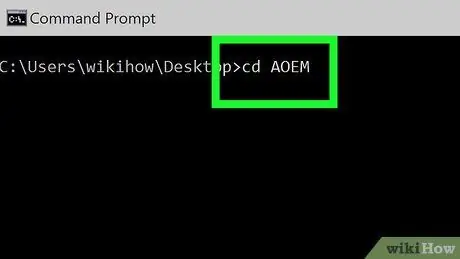
Trinn 1. Besøk mappekatalogen
Skriv inn cd etterfulgt av et mellomrom, skriv inn katalogen til den respektive mappen og trykk Enter.
For eksempel, hvis du vil kopiere alle filene i mappen "Eksempel" på skrivebordet, skriver du inn C: / Users / humpb / Desktop i kommandoprompt -vinduet
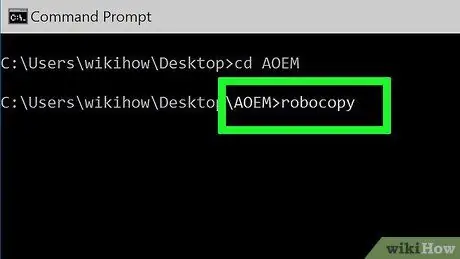
Trinn 2. Skriv inn kommandoen robocopy
Skriv inn robokopi og legg til et mellomrom, uten å trykke Enter umiddelbart.
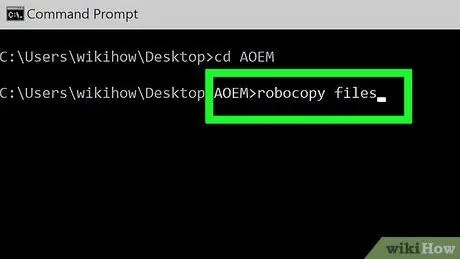
Trinn 3. Skriv inn mappenavnet
Skriv inn navnet på mappen du vil kopiere, og legg til et mellomrom etter den. Igjen, ikke trykk Enter umiddelbart etterpå.
Som med filnavn må du bruke anførselstegn for å legge inn mellomrom i mappenavn
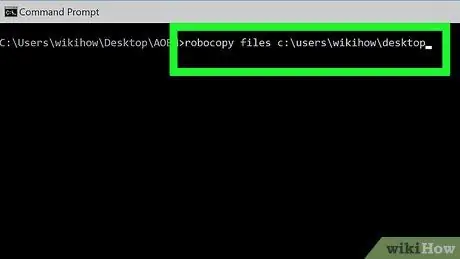
Trinn 4. Skriv inn destinasjonskatalogen
Skriv inn katalogen du vil kopiere innholdet i mappen til.
Hvis det er mange filer i kildemappen, vil destinasjonsmappen se rotete ut fordi selve kildemappen ikke vil bli kopiert sammen med filene
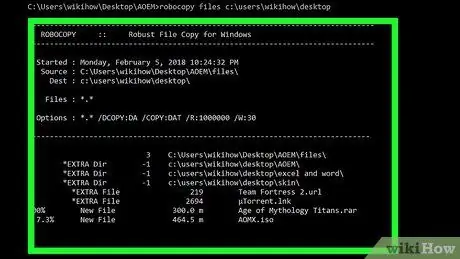
Trinn 5. Trykk på Enter -tasten
Etter det vil innholdet i mappen bli kopiert til målmappen.
Tips
- Du kan kopiere alle filene i katalogen ved å skrive kopi *[filtype] (f.eks. Kopi *.txt).
- Hvis du vil opprette en ny destinasjonsmappe for de kopierte filene, skriver du inn katalogen for den nye målmappen (inkludert selve mappen) etter kommandoen "robocopy".
- Hvis du kopierer innholdet i en eksisterende mappe på skrivebordet til en ny mappe, blir mappen navngitt som "skrivebord".






